Windows 10になり待望のスタートメニューが復活しましたが、とても使いにくいです。
今回は、使い勝手は、Windows 7のままに、デザインは、Windows 10らしくキメます。
Classic Shellを使用することで、スタートメニューがWindows 7のようになって使いやすくなります。
尚、フリーソフトを使わなくても、Windows 10の標準機能だけで少しだけWindows 7に近づけることができます。
詳しくは、「Windows 10 スタートメニューをカスタマイズし、Windows 7に近づける」を参照ください。
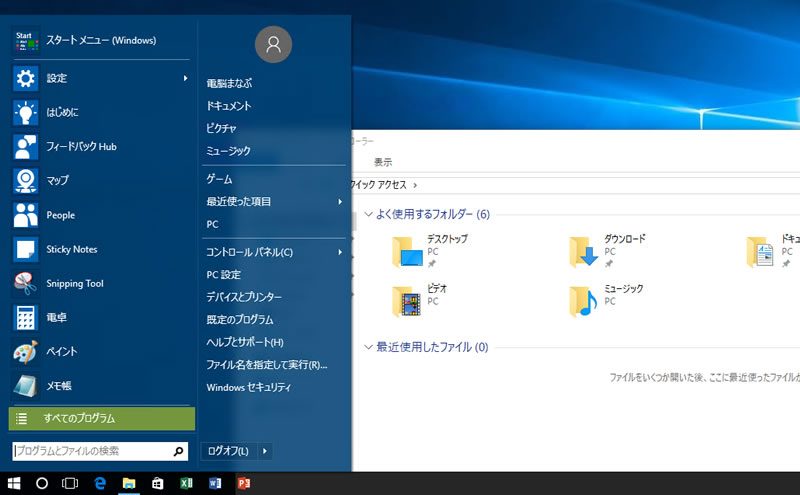
Classic Shellは超便利
スタートメニューが変更になったことにより、アプリケーションを起動するたびにストレスを感じる人もいるでしょう。本ソフトを使えばWindows 7のスタートメニューに近くなります。
スタートボタンが復活する「Classic Shell」を紹介します。「Classic Shell」は、フリーソフト(寄付歓迎)です。
Windows 8.1でも使え、Windows 8.1で使うとスタートメニューが復活します。
インストール方法
http://www.classicshell.net/にアクセスし、「Download Now!」をクリックです。現在のバージョンは、4.3.0です。
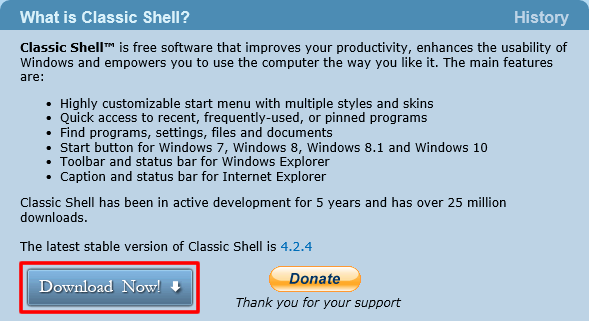
「実行」をクリックします。現在のファイル名は、ClassicShellSetup_4_3_0.exeです。

「Next」をクリックします。
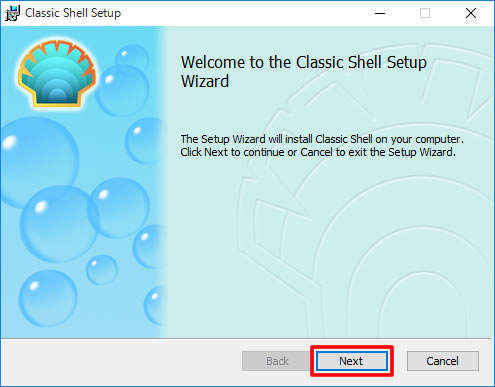
「I accept ...」をクリックし、「Next」をクリック
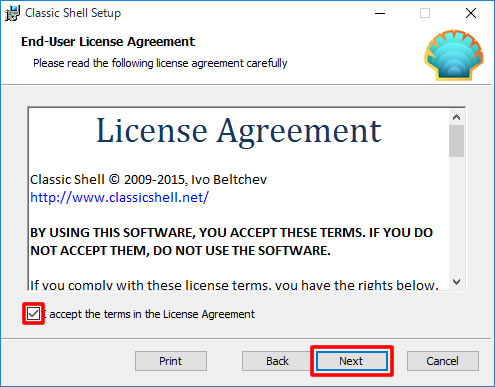
「Classic Exlorer」と「Classic IE」と「アップデート」は、外しました。
「Next」をクリックします。
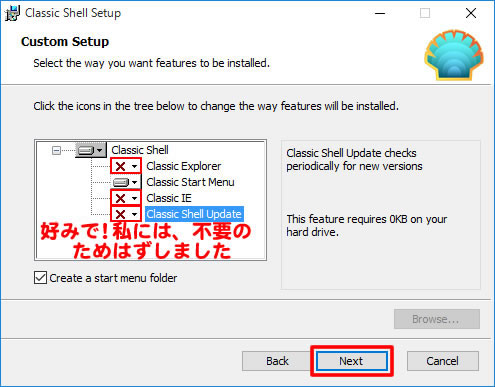
「Install」をクリックします。
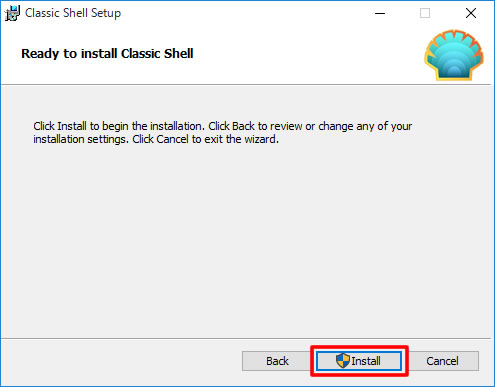
View Readme fileは、不要でしょう。「Finish」をクリックします。
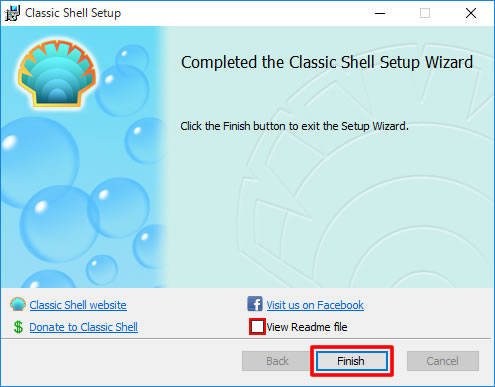
スタートボタンを押すと、初めの1回だけ設定画面が表示されます。

そのまま「OK」ボタンを押します。
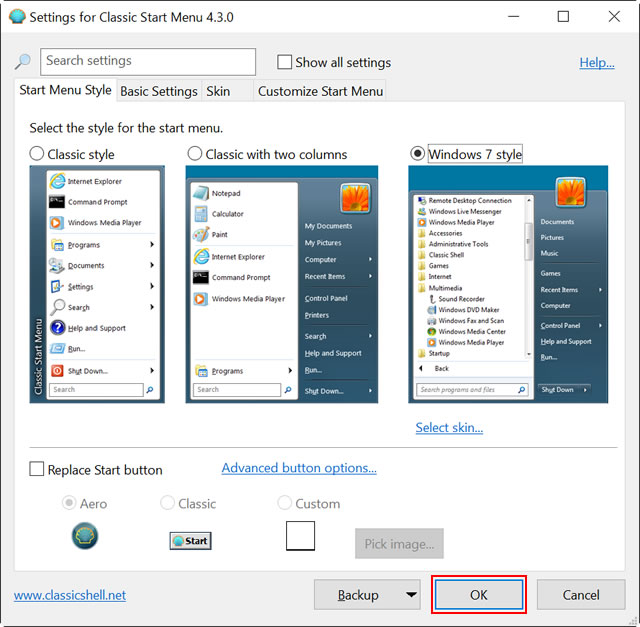
初期値では、青が強くてカッコ悪いです。渋くキメましょう。
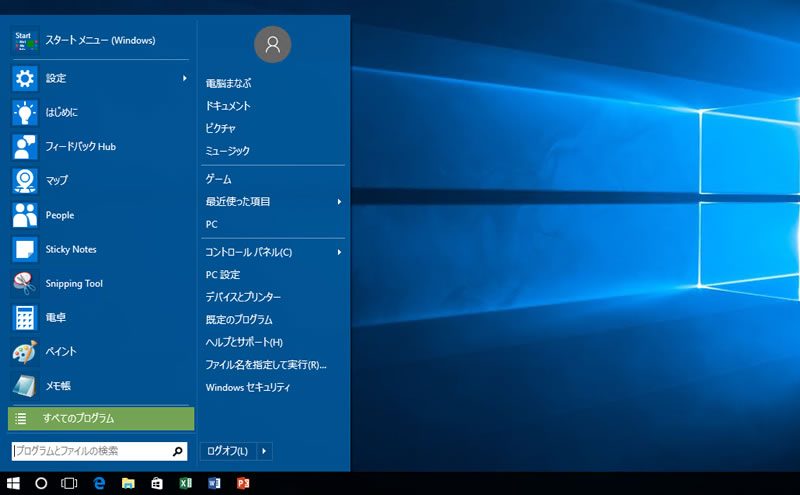
メニューの色を変更します。デスクトップ上で右クリックし、「個人用設定」をクリックします。
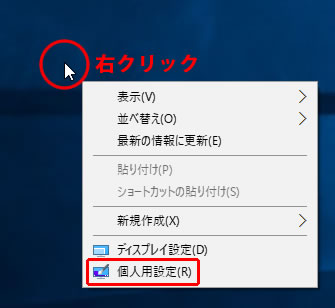
「色」を選択し、ひとつとなりの濃い青を選択します。色の選択段階では、わずかな違いですが、実際に使うと大きな違いです。あとは、「閉じる」ボタンで閉じましょう。
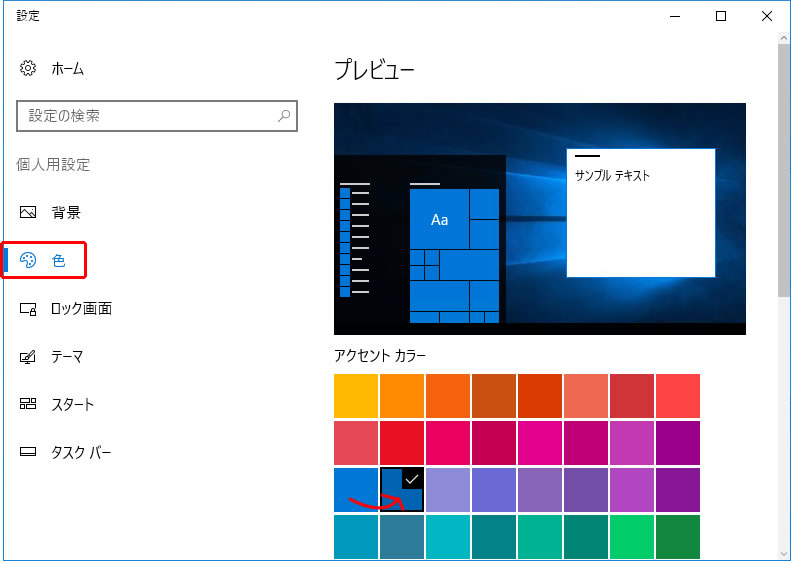
渋くていい色になりました。以上、Windows 7のように使いやすくなり、デザインも今風になりました。
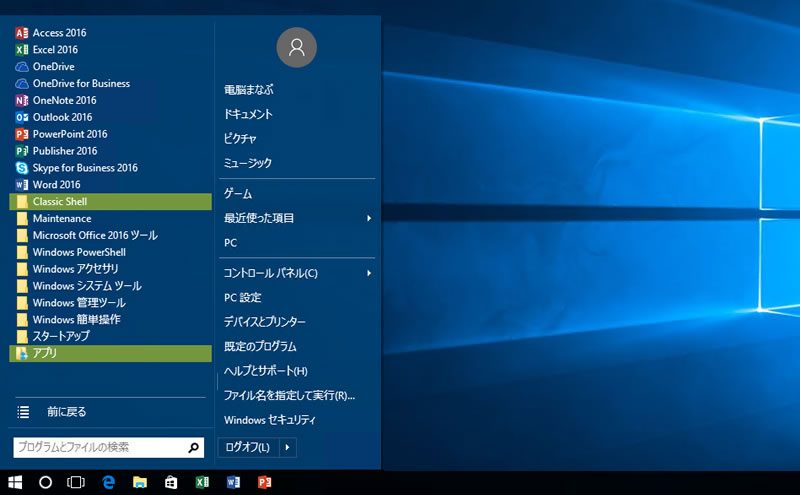
まとめ:Windows 10のスタートメニューを使いやすくしよう
Windows 10の標準機能では、スタートメニューが使いずらく、カスタマイズできないのが難点です。
本、フリーソフトで使いやすくしましょう。
マイクロソフト認定トレーナー。『自己紹介』

